TMTECH chia sẻ hướng dẫn sử dụng nhanh máy đo cáp quang OTDR. Hướng dẫn này được sử dụng cho các model MT9083A2, MT9083B2, MT9083C2

Máy đo quang MT9083 được sản xuất bởi Anritsu, cung cấp cho khách hàng các tính năng để đánh lỗi cáp quang, đặc biệt là cho ứng dụng đo FTTx. Thêm vào đó, máy còn được tích hợp modul đo công suất quang, nguồn phát quang. Ngoài ra máy còn có thể được trang bị nguồn ánh sáng đỏ để soi lỗi, khuyết tật trên sợi cáp quang
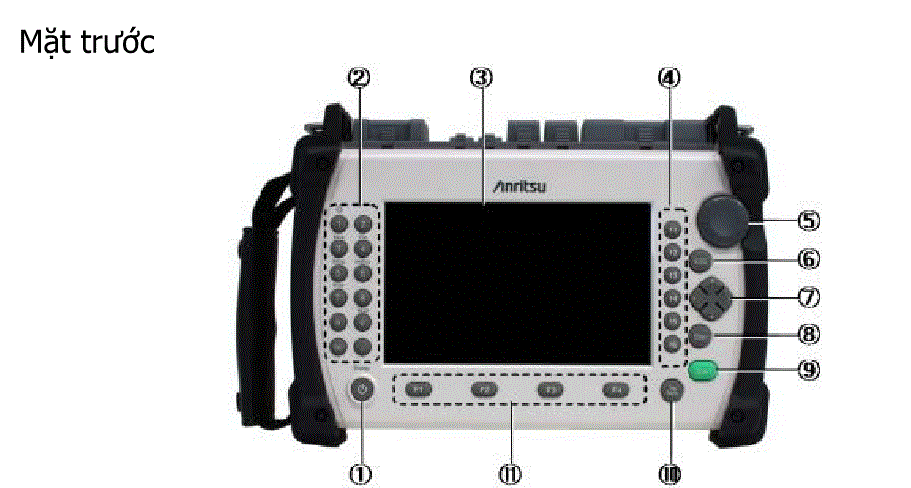
1. Phím nguồn: dùng để bật tắt thiết bị
2. Các phím số : truy cập các tính năng và nhập số
3. Màn hình
4. Các phím mềm: Được thiết kế cho các ứng dụng khác nhau ở các iinh năng khác nhau
5. Núm xoay: Để di chuyển vị trí con trỏ, nhấn phím xoay tương tự như nhấn phím enter
6. Phím ESC: nhấn phím esc để thoát 1 nhiệm vụ đang hoạt động hoặc thoát cửa sổ cài đặt
7. Phím mũi tên: Dùng để phóng tỏ/thủ nhỏ biểu đồ đặc tuyến
8. Phím Enter: nhấn phím enter để lưu giữ một thay đổi nào đó hoặc chuyển đổi marker
9. Phím start: nhấn phím start để chọn chế độ đo OTDR để thực hiện đo với một nút bấm
10. Phím top menu: Dùng để trở lại trang trủ với danh sách các menu
11. Phím mềm; dùng để chọn các tính năng khác nhau
++++++ Mời bạn tham khảo các video: Hướng dẫn sử dụng máy đo cáp quang otdr
Kết nối sợi quang vào cổng đo:
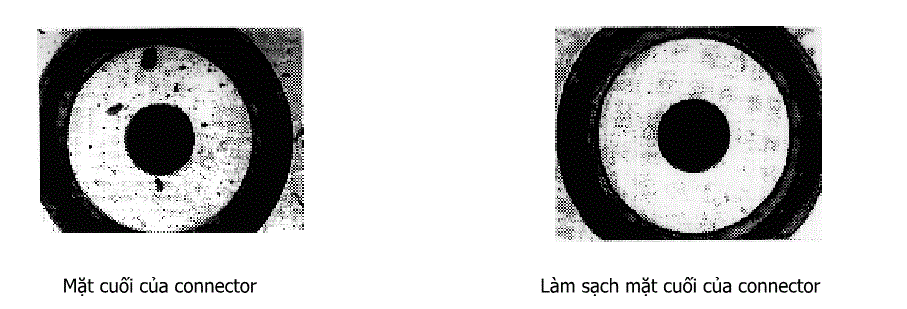
Chú ý:
- Làm sạch đầu connector và kết nối dây nhảy quang và máy trước khi đo
- Không được dùng lực mạnh để đẩy hoặc dùng sai đầu connecor vào adapter
- Không được kéo cáp khi di chuyển connecor
- Không được xiết chặt, gấp hoặc nén mạnh sợi quang
- Không được kéo mạnh hoặc xoắn sợi quang
- Không sử dụng cáp quang để treo bất cứ vật gì
Máy đo MT9083 có thể thực hiện đo với một nút bấm, sau khi chọn bước sóng, người sử dụng có thể thực hiện phép đo bằng một nút bấm (start)
B1: Từ Top Menu, lựa chọn OTDR (standard)
B2: Chọn bước sóng (wavelength)
B3: Nhấn phím start
+++++ Mời bạn tham khảo video: Hướng dẫn sử dụng máy đo quang AQ1200
B1: Cài đặt bước sóng
- Nhấn wavelength, lựa chọn bước sóng cần đo
B2: Cài đặt độ rộng xung, giải đo, độ phân giải
- Nhấn range/pusle width: lựa chọn khoảng cách và độ rộng xung
- Sử dụng phím mũi tên hoặc phím xoay
- Nhấn phím enter hoặc nhấn phím xoay
B3: Lựa chọn chế độ Dead Zone
- Chế độ Standard: Cho phép đo với vùng chết ngắn
- Chế độ Enhance: Cho phép đo có dải động cao, các phép đo nhanh hoặc phép đo PON
Nhấn phím Range/Pulse width (f4) để đến mục Dead Zone (f1)
Nhấn phím Dead Zone (f1) để lựa chọn chế độ Standard (HR) hoặc chế độ Enhance (Enhanced mode)
Chú ý:
- Chế độ ER chỉ có với chế độ đo Single Mode
- Nếu dải chọn độ rộng xung không nằm trong khoảng từ 50ns đến 2000ns, phím f1 sẽ không dùng để lựa chọn chế độ standard (HR)
- Trong chế độ đo tự động, phép đo được thực hiện với chế độ ER
+++++ Có thể bạn quan tâm: Máy đo công suất quang giá rẻ
Thông thường, khi sử dụng chế độ đo standard với suy hao đường truyền không quá cao, người sử dụng có thể tham khảo bảng cài đặt dưới đây:
| STT | Khoảng cách | Độ rộng xung | Thời gian đo |
| 1 | <5km | 3ns, 5ns hoặc 10ns | >15s |
| 2 | 10km | 10ns, 20ns hoặc 50ns | >30s |
| 3 | 25km | 50ns hoặc 100ns hoặc 200ns | ít nhất 60s |
| 4 | 50km | 200ns hoặc cao hơn | ít nhất 120s |
| 5 | 100km | 1000ns hoặc cao hơn | ít nhất 180s |
| 6 | 200km | 4000ns hoặc cao hơn | ít nhất 180s |
| 7 | 300km | 10000ns hoặc cao hơn | ít nhất 180s |
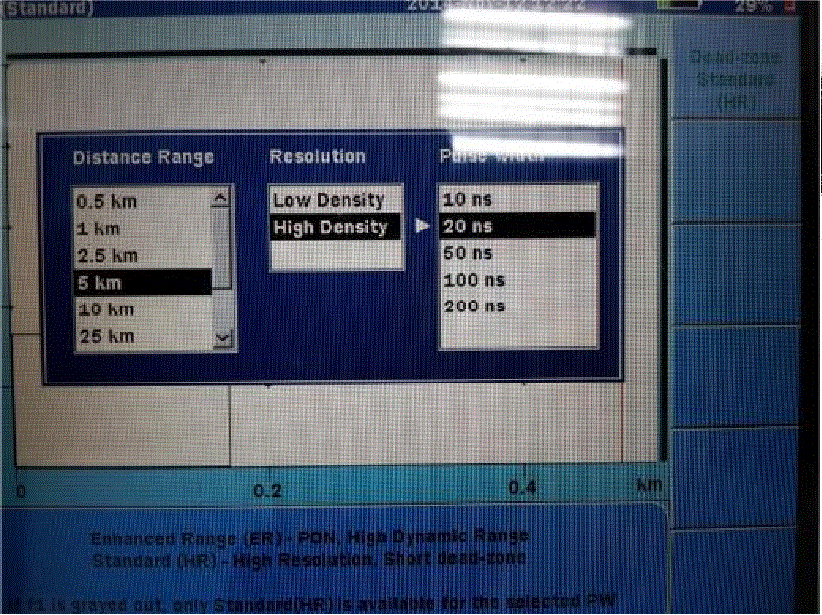
Với chế độ đo PON, với suy hao đường truyền không quá cao, có thể lựa chọn tham số đo với chế đo ER, tham số cài đặt như dưới đây:
| TT | Khoảng cách | Bộ chia | Độ rộng xung | Thời gian đo |
| 1 | <5km | 1x2 | 100ns | 60s |